1 案例描述
利用欧拉模型预测均匀流化床的压降。案例模型如下图所示。
计算采用2D模型进行计算,模型宽 0.15 m,总高度1 m,其中初始床层高度0.5 m。
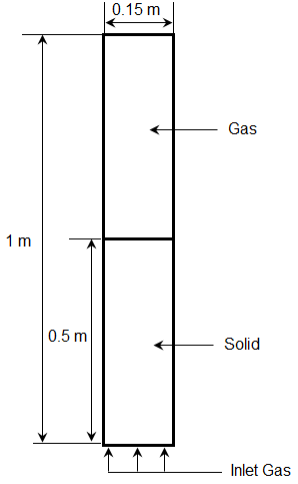
底部为空气入口,速度0.25 m/s,顶部采用自由出流。初始床层颗粒体积分数0.55。
2 启动Fluent
-
以2D方式打开Fluent,开启双精度模型
-
设置UDF编译环境。本案例也可以使用默认的Wen-Yu模型,此模型常用于模拟流化床。
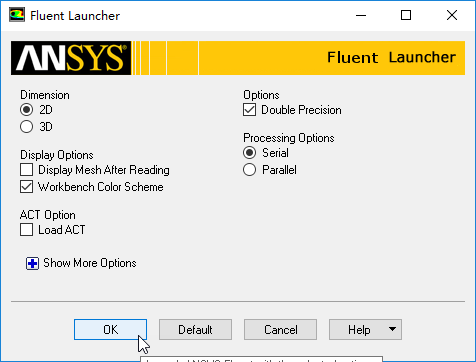
3 读取网格
-
利用菜单File→Read→Mesh…读取网格文件bp.msh
本案例网格非常简单,如下图所示。

4 General设置
-
选择General节点,设置采用Transient瞬态计算
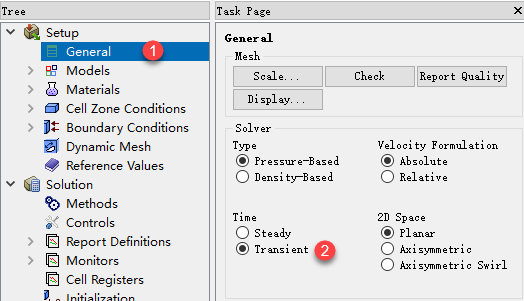
-
点击Scale…按钮检查计算域尺寸
-
点击Check按钮检查网格质量
5 Models设置
-
选择模型树节点Multiphase,选中右侧列表项Multiphase-Off,点击下方按钮Edit…
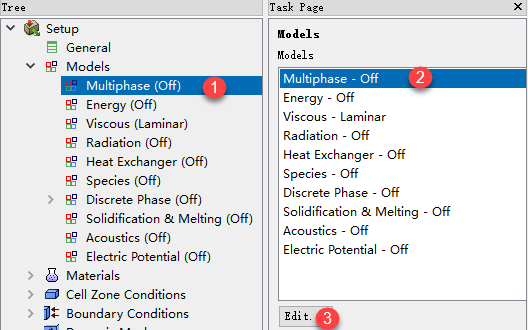
-
弹出的对话框中选择Eulerain,其他参数保持默认设置,点击OK按钮关闭对话框
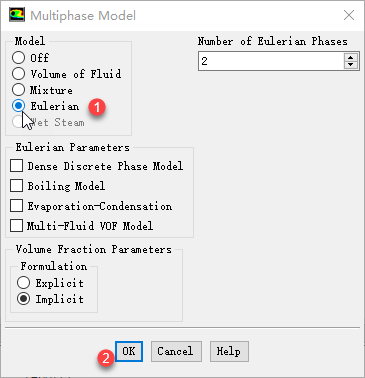
6 Materials设置
-
选择模型树节点Materials,双击右侧面板中的air****列表项
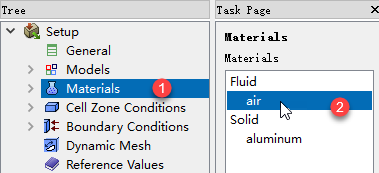
-
设置Air的属性,设置Density为1.2,粘度为1.8e-5
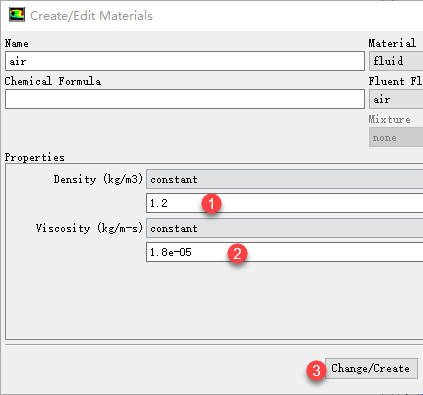
-
添加Solid材料,设置Density为2600,粘度为1.7894e-5
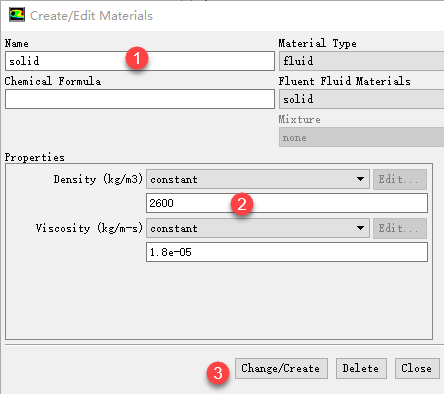
7 编译udf
-
选择User Defined标签页,选择工具按钮Funcitons→compiled弹出UDF编译对话框
-
点击Add按钮添加UDF源文件bp_drag.c
-
点击Build按钮编译UDF文件bp_drag.c
-
点击Load按钮加载UDF
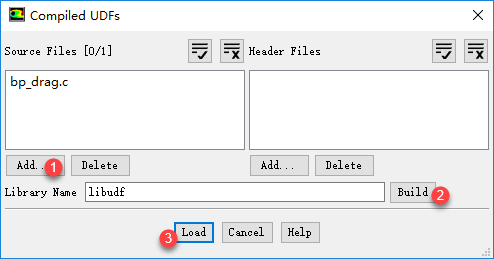
8 设置相
-
双击模型树节点Models > Multiphase > Phase > phase-1-Primary Phase,弹出相设置对话框
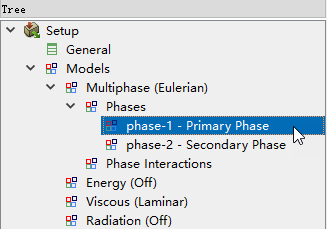
-
设置第一相为Air
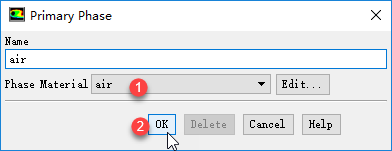
-
设置第二相为Solids,激活选项Granlar,设置颗粒直径为0.0003m,颗粒粘度为Syamlal-obrien,其他参数保持默认设置
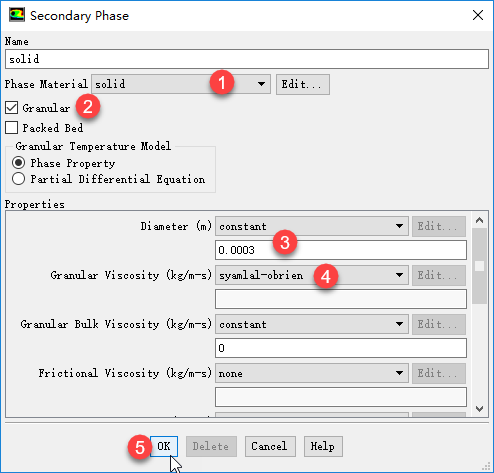
9 设置相间相互作用
-
双击模型树节点Models > Multiphase > Phase Interactions,弹出相间相互作用设置对话框
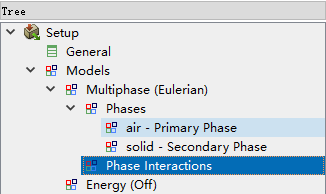
-
采用修正的Drag模型。本案例也可以使用Wen-Yu模型。
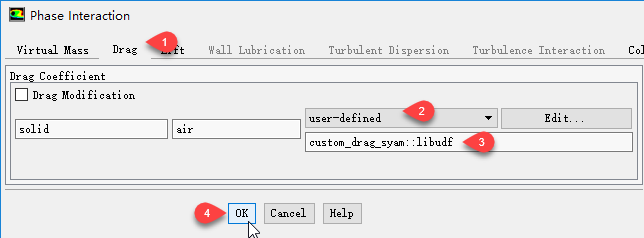
10 边界条件设置
-
双击模型树节点Boundary Conditions > vinlet > air,弹出边界条件设置对话框
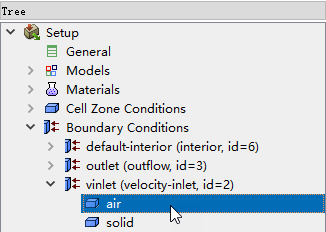
-
设置气相入口速度0.25m/s,固相体积分数为0
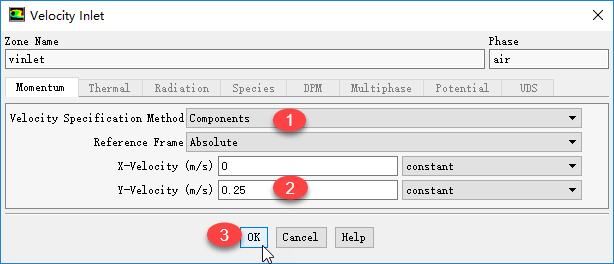
-
其他采用默认设置
11 操作条件
-
选择模型树节点Boundary Conditions,选择右侧面板中按钮Operating Conditions
-
激活重力加速度Y方向-9.81
-
激活参考密度1.2
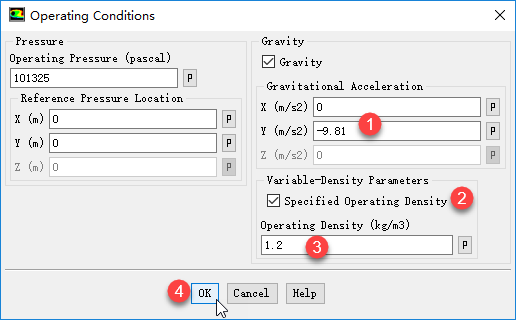
12 区域标记
-
选择工具栏按钮Adapt→Region…
-
矩形区域(0 0),(0.15 0.5)
-
点击按钮Mark标记区域

13 Solution Controls
-
选择模型树节点Solution > Controls,右侧面板中设置亚松弛因子
-
Pressure为0.5
-
Momentum为0.2
-
Volume Fraction为0.4
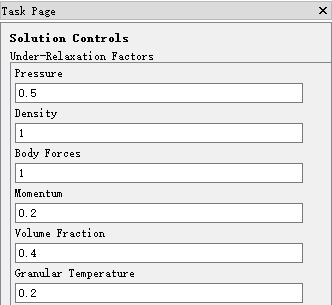
14 Initialization
-
选择模型树节点Initialization,右侧面板中点击按钮Initialize进行初始化
-
点击按钮Patch…
-
Patch标记区域的固相体积分数0.55
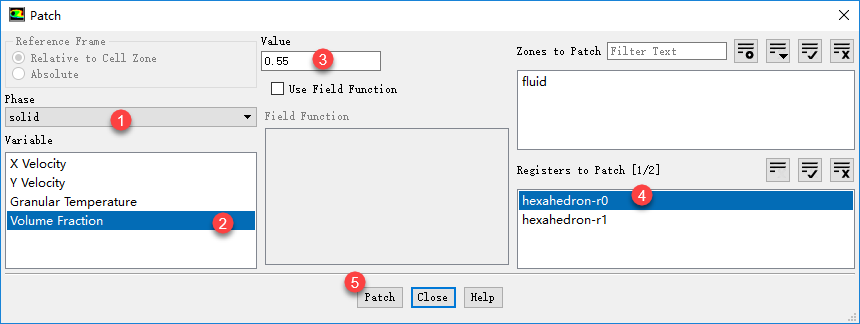
15 设置自动保存
-
选择模型树节点Calculation Activities > Autosave
-
设置Save Data File Every为10
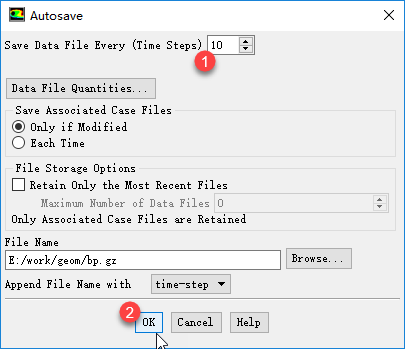
16 设置动画
-
选择模型树节点Solution Animations
-
弹出面板中设置制作solid相体积分数的动画。
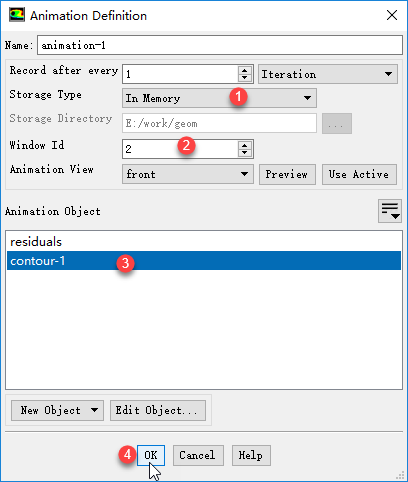
17 计算
-
选择模型树节点Run Calculation
-
设置时间步长0.001
-
设置时间步数1400
-
设置最大内迭代次数20
-
激活选项Extrapolate Variables
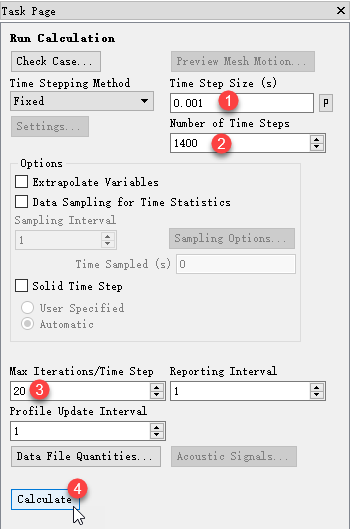
17 计算后处理
-
各时刻固相体积分数分布
(时间有限,并未计算完毕,下图展示的是0、0.1、0.2、0.3、0.4、0.5、0.6、0.7、0.8 s时刻固相分布。)
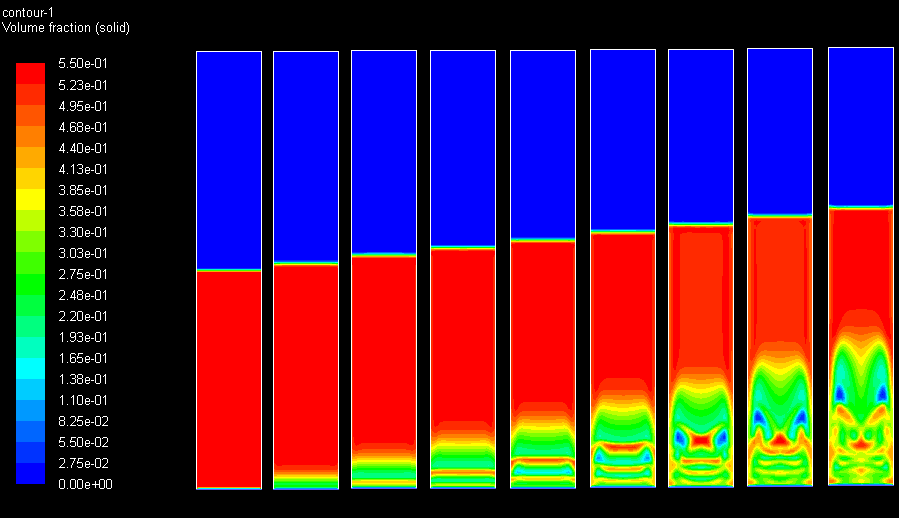
本篇文章来源于微信公众号: CFD之道








评论前必须登录!
注册